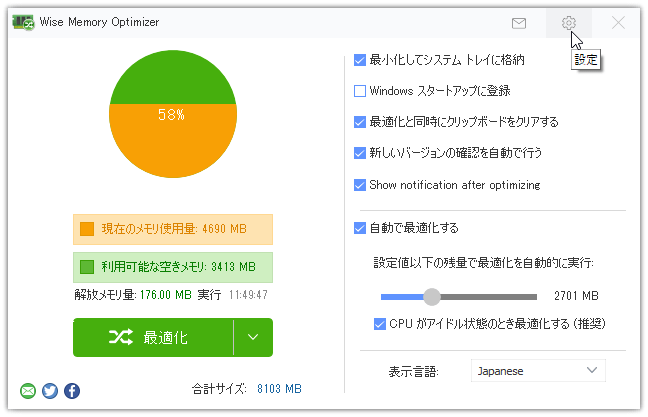一定間隔でメモリを解放してくれるメモリクリーンアップソフトです。
本ソフトを起動すると、システムトレイからメモリの使用状況を監視。
利用可能なメモリが一定値を下回った場合に自動的にチューニングを開始し、不要メモリを解放、空きメモリを確保して快適なPC環境を整えてくれます。
Wise Memory Optimizer の使い方
ダウンロード と インストール
- 提供元サイトにアクセスし、「Free Download」ボタンをクリックしてダウンロードします。
- ダウンロードしたセットアップファイル(WMOSetup_4.2.4.132.exe)からインストールします。
使い方
メモリを最適化する
- 本ソフトを起動するとメイン画面が表示されます。

Wise Memory Optimizer - メイン画面
「最適化」ボタンをクリックすると、メモリの最適化を開始します。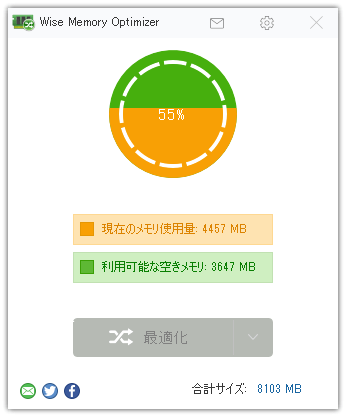
メモリ最適化の実行中
- 最適化が完了すると、不必要に確保されているメモリを解放し、空きメモリを確保します。

メモリ最適感の実行後
最適化方法を選択する
最適化ボタン右の▼をクリックすると、メモリの最適化実行時に行う操作を選択できます。- Defrag Memory … メモリのデフラグ
- Free up memory … メモリを解放
- Empty Standby memory … スタンバイメモリを空にする
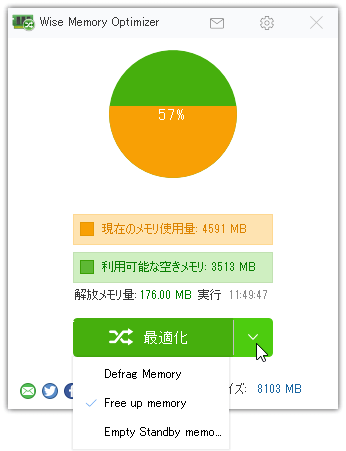
最適化方法の選択
設定
画面右上の
- 最小化してシステムトレイに格納
- Windows スタートアップに登録
- 最適化と同時にクリップボードをクリアする
- 新しいバージョンの確認を自動で行う
- Show notification after optimizing(最適化後に通知する)
- 自動で最適化する(CPU がアイドル状態の時最適化する)
システムトレイのアイコンから操作する
メイン画面を閉じてもシステムトレイの
また、右クリックメニューから最適化を実行したり、本ソフトを終了したりできます。
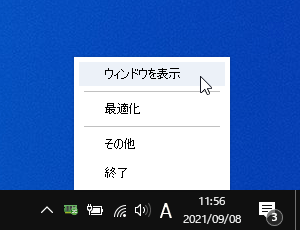
システムトレイアイコンの右クリックメニュー
更新履歴
※ 機械翻訳で日本語にしています。
Version 4.2.4.132 (2025/10/29)
- より詳細なメモリ使用量を表示するための詳細ビューを追加しました。
- スケジュールされた最適化時間が保存されない問題を修正しました。
- 以前のバージョンからの軽微なバグを修正しました。
Version 4.2.3.129 (2025/08/05)
- システムトレイアイコンにメモリ使用量を表示する機能を追加しました。
- システムトレイアイコンの右クリックメニューに「自動最適化」を追加しました。
- GUIのマイナーアップデートを行いました。
Version 4.2.2.128 (2024/09/30)
- メモリを最適化するためのカスタムショートカットキーの使用をサポートします。
- 自動最適化が改善されました。
- 以前のバージョンのマイナーなバグを修正しました。